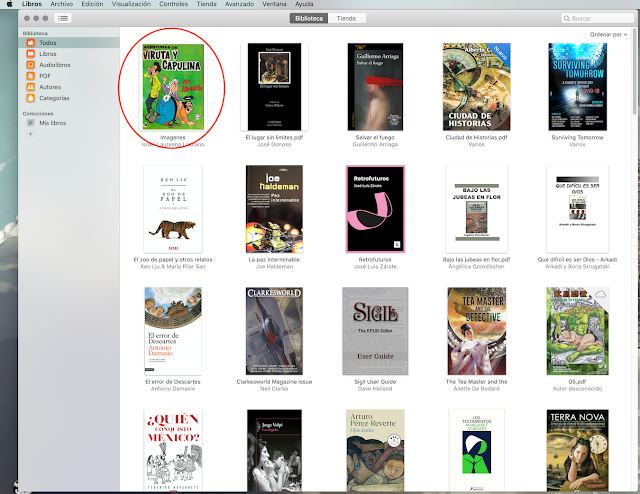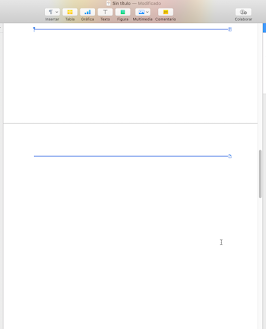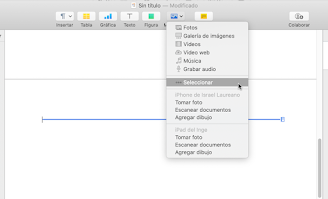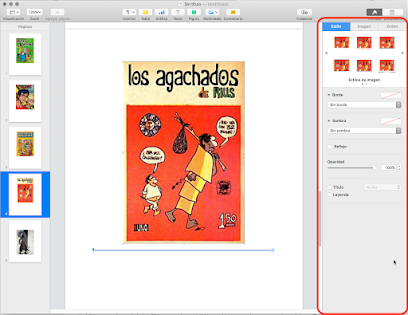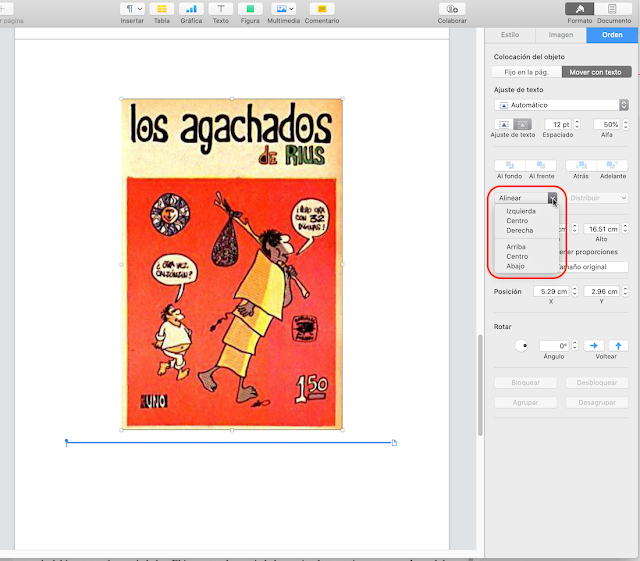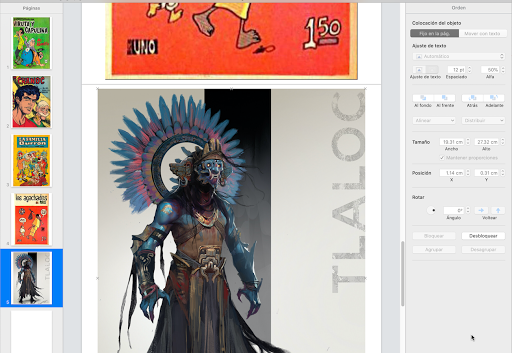Perdón si entraron aquí con la idea equivocada, este post habla de los cambios de significado de la palabra "hacker" a lo largo del tiempo.
Quizá sea útil considerar que la palabra "hacker" ha modificado su significado, o más bien, el contexto de su aplicación, a lo largo de los años.
La definición de "hacking" según el diccionario, es "abrirse paso por la maleza usando un hacha", así que "hack" es dar un golpe con un hacha para abrirse paso y un "hacker" es el que usa el hacha para abrirse paso en la maleza.
Cuando inició la era de la computación (finales 1940s) y se les dió acceso a los estudiantes del AI Lab del MIT a la computadora que se les instaló (ya tenían computadora, pero el acceso estaba estrictamente controlado a técnicos y académicos, fue a finales de la década de 1950) fue cuando a todas sus técnicas y tácticas se les empezó a llamar "hacking" y a ellos "hackers" porque todo lo que hacían era a golpes de teoría, investigación, ingenio y prueba y error. No podían guiarse de ningún manual, porque lo que existía eran guías para el "correcto" uso del hardware y las recomendaciones y consejos de los técnicos eran repeticiones de los científicos que habían creado las computadoras que ya conocían y habían estudiado.
Ellos son los que crearon el concepto de firmware y BIOS; las primeras rutinas binarias para aritmética y representación decimal/ASCII, ensambladores, cargadores, compiladores, linkers, intérpretes…, y también el concepto de juegos, música, escritura por computadora y el hacking (acceder a las entrañas de un sistema y manipularlo).
En ese ambiente (década de 1960) es cuando se reporta lo que se podría considerar el primer hacking: varios estudiantes crearon un juego totalmente técnico y abstracto llamado "memory wars" que consistía en programar un proceso de computadora que manipulara y metiera basura en el segmento de memoria de otro proceso. El proceso atacado tenía que defender su territorio (bueno, su segmento de memoria), ser lo suficientemente listo y flexible para seguir ejecutándose si el atacante dañaba su memoria y aparte de todo, contraatacar.
Como se imaginaran, en esos tiempos ni siquiera existía el concepto de "cibercriminal" porque muchas empresas (por ejemplo, bancos) ni siquiera tenían computadores y como no existían formas de intercomunicación, para acceder ilegalmente a un sistema, tenías que estar ahí, lo que era imposible en una instalación militar o una oficina de IRS (recaudación de impuestos).
Ser "hacker" en esos tiempos implicaba que uno tenía un conocimiento técnico y teórico muy avanzado, que uno conocía a profundidad las computadoras y que ni siquiera necesitaba instrucciones, manuales o siquiera programas o librerías de apoyo para hacer lo que necesitaban. Esta "interpretación", "significado" o "contexto" estuvo en boga hasta finales de 1970s y principios de 1980s.
En esos tiempos, los sistemas de comunicación (redes y módems) ya eran de uso común, así que empezaron los accesos ilegales, el robo de información y unos años después, los virus. Esta fue la época de Kevin Mitnick que usando muy pocos recursos, pero mucho ingenio y maña, pudo acceder a muchos sistemas, robar manuales y códigos, conseguir largas distancias gratis, etc. Lo más recordado es que ha sido el único que ha programado un gusano para infectar UNIX (para los que tienen inclinaciones técnicas: lo hizo aprovechando la desidia de muchos programadores que ponían en producción programas compilados con la banderita de debbuging activada) y, aunque parezca increíble, casi tiró internet (esto fue en 1988, internet apenas era una red de cerca de 100,000 servidores empresariales y de gobierno en casi todos los países desarrollados en occidente y no, todavía no existía la web). Este ejemplo cimentó la romántica imagen del "hacker" hollywoodense que irrumpe en cualquier sistema que se le ponga enfrente tan sólo concentrándose y oyendo música de rock.
Nota cienciaficcioñera: este arquetipo también fue muy usado por la corriente CF llamada ciberpunk.
Es difícil señalar una fecha de fin de esta "interpretación", "significado" o "contexto": el "hacker" como cibercriminal (perdió este significado entre 2005–2010, me atrevería a decir). Con todas las nuevas técnicas de ciberseguridad, ciberauditoría y monitoreo continuo del estado de los sistemas de cómputo (sistemas antimalware y de protección continua) ya es casi imposible irrumpir en algún sistema, y aunque uno lograra entrar ilegalmente a algún sistema, ya no serviría de mucho: supongamos que un "superhacker" logra entrar ilegalmente a la base de datos de un banco o sistema de crédito, y roba los datos de diez mil tarjetas de crédito. Teóricamente, al menos, el propio sistema debería detectar las tarjetas comprometidas y emitir una alerta para cancelar ese número o bloquearlas. Vamos a suponer que este "superhacker" es un "supermegahacker" y logra extraer datos sin dejar huella, ni activar alarmas ni alterar ninguna auditoría ni nada. Si el banco tiene un sistema informático avanzado, puede detectar que la tarjeta está asociada con una aplicación en un celular y no puede darse de alta en otro dispositivo (darse de alta en otro celular es un truco muy usado por los cibercriminales, para evitar las firmas y confirmaciones de identidad) e inmediatamente emitiría una alarma para bloquear la tarjeta. Otra vez vamos a suponer que nuestro "supermegahacker" es un "hipersupermegahacker" y aparte suertudo, y el tarjetahabiente no ha asociado su tarjeta a un celular (porque no tiene o no es un smartphone) y/o nuestro "hipersupermegahacker" puede sincronizar las dos apps o algo: de todas formas los sistemas de monitoreo del banco detectarían un intento de compra fuera de patrón característico del terjetahabiente y le hablarían por teléfono para confirmar.
Por otro lado, tenemos las nueva tácticas de fraude: el phishing y sus derivados (como el smishing: phishing usando SMS). Cualquier cibercriminal seguiría el camino más fácil: phishing en vez de romper códigos e irrumpir ilegalmente en un sistema. Lentamente, la equivalencia "hacker" - "cracker" -"cibercriminal" empieza a desvanecerse; ahora ser un cibercriminal implica conocer el submundo del hampa, implica mucho ingenio y maña, pero a diferencia de Kevin Mitnick, ya no requiere habilidad o destreza técnica. Lo que se conocía como "hacker" en los 1990s ahora se le llama cibertransa o "scammer" o como se le llegó a llamar en los clichés ciberpunk, un "buscavidas cibernético".
Actualmente se usa el término "hacker" o "hack" en el sentido de aplicar un consejo, algún truco o atajo para lograr un objetivo más rápido o con menos esfuerzo. Es lo que se conocía como "tips & trucos"; por ejemplo: "hackear tu cerebro" se refiere a poner en práctica consejos para aumentar tu memoria o ajustar tu actitud o carácter (es lo que se conocía como "neurolingüística") no se refiere a algún oscuro biohacker o biopirata que se infiltra en tu mente y te lava el cerebro; "hackear tu vida" se refiere a aplicar tips para mejorar tu estilo de vida: dejar de fumar o tomar alcohol, deshacerse de vicios, comer bien, hacer ejercicio, etc. En el inglés de Estados Unidos ya lo he visto escrito varias veces en este sentido, y he visto un par de traducciones lastimosamente ridículas porque no cactan el concecto de que los significados ya han cambiado: "He hacked his life" se debería traducir como "Él mejoró su vida" (más o menos porque "hack" no tiene traducción directa, uno debe tratar de traducir el concepto) pero lo he visto como "Un pirata informatico en su vida" (** suspiro **), en fin, c'est la vie.
Fecha estelar: 6587.13